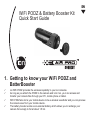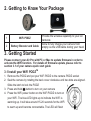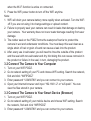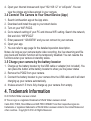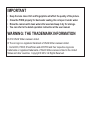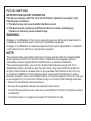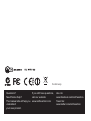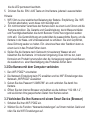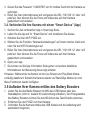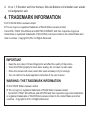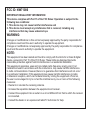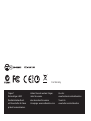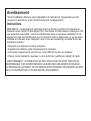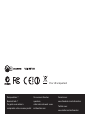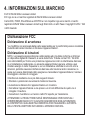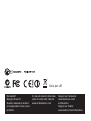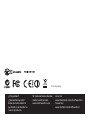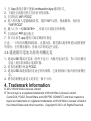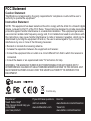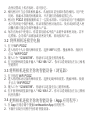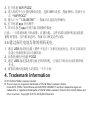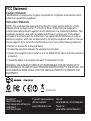WiFi PODZ & Battery Booster Kit
Quick Start Guide
Seite wird geladen ...
Seite wird geladen ...
Seite wird geladen ...
Seite wird geladen ...
Seite wird geladen ...
Seite wird geladen ...
Seite wird geladen ...

1. Lernen Sie ihren WiFi PODZ und Battery
Booster kennen
Ermöglicht die Kabellose Übertragungsmöglichkeiten ihrer iON Kamera
So lange sie ihren PODZ an die Kamera angebracht haben und eingeschalten haben,
können Sie auf ihre Daten zugreifen und Sie an ihren PC übertragen
WiFi PODZ macht ihr mobiles Gerät zu einem Bildsuchert mit dem Sie das gerade von
der Kamera gesehene Ereignis auf ihrem Mobil Gerät sehen können
Der Battery Booster dient als externe Batterie und ermöglicht es ihnen die Kamera
innerhalb von 1.5 Stunden wieder voll aufzuladen
WiFi PODZ und Battery Booster
Kurzanleitung
DE

2. Lernen Sie ihr Paket kennen
1 WiFi PODZ
Ermöglicht die Kabellose
Übertragungsmöglichkeiten ihrer iON Kamera
2
Battery Booster und
Kabel
Ermöglicht ihnen ihre Kamera, mittels des
vorhandenen USB Kabels, unterwegs voll
aufzuladen
3. Beginnen Sie
Bitte verbinden Sie ihre AIR PRO mit einem PC oder Mac um die Firmware
upzudaten und um die WiFi Funktion zu benutzen. Für weitere Informationen
zum Firmware Update, siehe Absatz 3.1die Ihrer Kamera Kurzanleitung
3.1 Installation des WiFi PODZ
TM
1. Entfernen Sie den PODZTM und setzen sie den
WiFi PODZ
TM
der Kamera auf den PODZTM Anschluss
2. Verschliessen und Versiegeln sie die Kamera indem sie
die Rückabdeckung verdrehen und den Verschluss bis
zum einrasten verschieben.
3. Drücken Sie die EIN / AUS Taste um ihre Kamera einzuschalten
4. Die WiFi Taste auf dem WiFi PODZ
TM
drücken um die WiFi Funktion
zu aktivieren. Die blaue LED blinkt um anzuzeigen, dass die WiFi
Funktion im Aktivierungsmodus ist. Das WiFi Netzwerk kann gesucht warden

bis die LED permanent leuchtetn.
5. Drücken Sie die EIN / AUS Taste um ihre Kamera jederzeit auszuschalten
Hinweis:
1. WiFi führt zu einer elektrischen Belastung der Batterie. Empfehlung: Die WiFi
Funktion abschalten, wenn diese nicht benötigt wird.
2. Ein nicht korrekter Verschluss der Kamera kann zu einem Leck führen und die
Kamera zerstören. Die Garantie und Gewährleistung deckt Wasserschäden
und Feuchtigkeitsschäden die durch Benutzer Fehler hervorgerufen werden
nicht ab3. Die Gummidichtung am podz bildet die wasserdichte Sperre, um die
Kamera in der Nass- und Unterwasserwelt zu schützen. Sie sind verpichtet,
diese Dichtung sauber zu halten. Eiin einzelnes Haar oder Sandkorn kann zu
einem Leck in das Produkt führen kann.
4. Spülen Sie die Kamera nach Gebrauch mit sauberem Wasser ab und
bewahren Sie die Kamera in trockener Umgebung. Dies nicht zu tun, kann
Korrosion am Produkt hervorurufen oder die Versiegelung negativ beeinussen,
die wiederum zu einer Beschädigung des Produktes führen kann
3.2 Die Kamera mit dem Computer verbinden
1. Den WiFi PODZ
TM
einschalten
2. Die Netzwerk Einstellung beim PC anwählen und bei WiFi Einstellungen das
Netzwerk „WIFIPODZ“ auswählen
3. Geben Sie dias Passwort“123456789” ein und verbinden Sie damit ihre
Kamera
4. Öffnen Sie den Internet Browser und wählen sie die Address “192.168.1.2”,
und sie können Ihre gespeicherten Daten ihrer Kamera sehen
3.3 Verbinden Sie Ihre Kamera mit einem Smart Device (Browser)
1. Schalten Sie ihren WiFi PODZ ein.
2. Wählen Sie die Funktion “Netzwerkeinstellungen” auf ihrem mobilen Gerät und
rufen Sie die WiFi Einstellungen auf.

3. Geben Sie das Passwort “123456789” um ihr mobiles Gerät mit der Kamera zu
verbinden.
4. Rufen Sie ihren Internetbrowser auf und geben die URL “192.168.1.2” oder “wi.
podz”ein. Nun können Sie die Fotos und Videos die auf ihrer Kamera
gespeichert sind ansehen.
3.4. Verbinden Sie ihre Kamera mit einem “Smart Device” (App)
1. Suchen Sie den iontheaction App in ihrem App Store.
2. Laden Sie die App auf ihr “Smart Device” und Installieren Sie dieses.
3. Schalten Sie ihren WiFi PODZ ein.
4. Wählen Sie die Funktion “Netzwerkeinstellungen” auf ihrem mobilen Gerät und
rufen Sie die WiFi Einstellungen auf.
5. Rufen Sie ihren Internetbrowser auf und geben die URL “192.168.1.2” oder “wi.
podz”ein. Nun können Sie die Fotos und Videos die auf ihrer Kamera
gespeichert sind ansehen.
6. Open your app..
7. Sie können auf die App Information Seite gehen um weitere detaillierte
Informationen zur Benutzung dieser App erhalten
Hinweise: Während der Aufnahme ist der Live Stream und Play-Back Modus
vorläug deaktiviert. Sobald ihre Kamera wieder auf Stand-Bye Modus ist, sind
diese Funktionen wieder verfügbar.
3.5 Auaden Ihrer Kamera mittles des Battery Boosters
1. Laden Sie die den Batter Boosert mit Hilfe des USB Kabels oder des
Netzadapters (nicht in diesem Kit Lieferumfang enthalten). Den Energiestatus
des Battery Boosters können Sie durchDrücken des Tast-Knopfes erkennen.
2. Entfernen Sie den PODZ von ihrer Kamera
3. Verbinden Sie die Kamera mittels des USB Kabels und die Auadung wird
automatisch beginnen.
Seite wird geladen ...
Seite wird geladen ...

Fragen?
Sie benötigen Hilfe?
Das Betriebshandbuch
soll Ihnen helfen ihr News
product kennenzulernen.
Haben Sie noch weitere Fragen,
rufen Sie unsere
oder besuchen Sie unsere
Homepage: www.iontheaction.com
Like Us:
www.facebook.com/iontheaction
Tweet Us:
www.twitter.com/iontheaction
For EU only
Seite wird geladen ...
Seite wird geladen ...
Seite wird geladen ...
Seite wird geladen ...
Seite wird geladen ...
Seite wird geladen ...
Seite wird geladen ...
Seite wird geladen ...
Seite wird geladen ...
Seite wird geladen ...
Seite wird geladen ...
Seite wird geladen ...
Seite wird geladen ...
Seite wird geladen ...
Seite wird geladen ...
Seite wird geladen ...
Seite wird geladen ...
Seite wird geladen ...
Seite wird geladen ...
Seite wird geladen ...
Seite wird geladen ...
Seite wird geladen ...
Seite wird geladen ...
Seite wird geladen ...
Seite wird geladen ...
Seite wird geladen ...
Seite wird geladen ...
Seite wird geladen ...
Seite wird geladen ...
Seite wird geladen ...
Seite wird geladen ...
Seite wird geladen ...
Seite wird geladen ...
Seite wird geladen ...
Seite wird geladen ...
-
 1
1
-
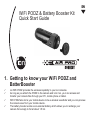 2
2
-
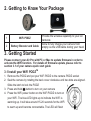 3
3
-
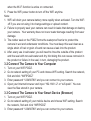 4
4
-
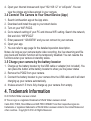 5
5
-
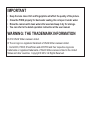 6
6
-
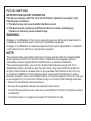 7
7
-
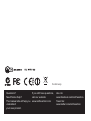 8
8
-
 9
9
-
 10
10
-
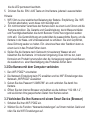 11
11
-
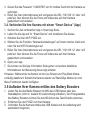 12
12
-
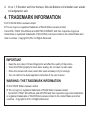 13
13
-
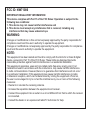 14
14
-
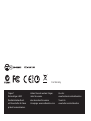 15
15
-
 16
16
-
 17
17
-
 18
18
-
 19
19
-
 20
20
-
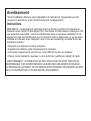 21
21
-
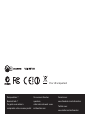 22
22
-
 23
23
-
 24
24
-
 25
25
-
 26
26
-
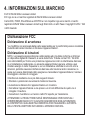 27
27
-
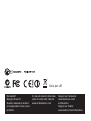 28
28
-
 29
29
-
 30
30
-
 31
31
-
 32
32
-
 33
33
-
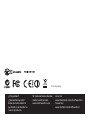 34
34
-
 35
35
-
 36
36
-
 37
37
-
 38
38
-
 39
39
-
 40
40
-
 41
41
-
 42
42
-
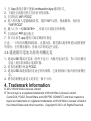 43
43
-
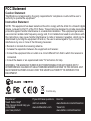 44
44
-
 45
45
-
 46
46
-
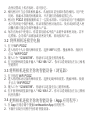 47
47
-
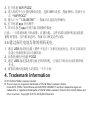 48
48
-
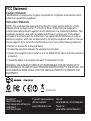 49
49
-
 50
50
iON Action cam Air Pro Plus IO19007 Bedienungsanleitung
- Typ
- Bedienungsanleitung
- Dieses Handbuch eignet sich auch für
in anderen Sprachen
- English: iON Action cam Air Pro Plus IO19007 Owner's manual
- français: iON Action cam Air Pro Plus IO19007 Le manuel du propriétaire
- español: iON Action cam Air Pro Plus IO19007 El manual del propietario
- italiano: iON Action cam Air Pro Plus IO19007 Manuale del proprietario
- português: iON Action cam Air Pro Plus IO19007 Manual do proprietário
Verwandte Artikel
-
iON Air Pro Lite Wi-Fi Schnellstartanleitung
-
iON Wi-Fi PODZ Benutzerhandbuch
-
iON AIR PRO WIFI Schnellstartanleitung
-
iON Air Pro 2 Schnellstartanleitung
-
iON CamoCam Benutzerhandbuch
-
iON Camocam Wi-Fi Schnellstartanleitung
-
iON Helmet & Bike Kit Bedienungsanleitung
-
iON Adventure Benutzerhandbuch
-
iON The Game Schnellstartanleitung
-
iON S3000 Benutzerhandbuch